
míg az Android kezdetben egy kicsit lassabb volt, hogy a hangulatjelek olyan általánosak legyenek, mint az Apple, ez nem azt jelenti, hogy nem lehet része a hűvös tömegnek, ha nem iPhone felhasználó.
fontos megjegyzés, amely megmentheti társadalmi életét: a hangulatjelek nagyon, nagyon különbözőek lehetnek a különböző telefonokon. Még furcsa is. Ez a mentális fogselyem cikk megmutatja, hogyan jelennek meg a hangulatjelek a különböző eszközökön. Ezt tartsa szem előtt, amikor SMS-t küld az iPhone barátaival.
1. lépés: Ellenőrizze, hogy az Android készülék látja-e a hangulatjeleket
egyes Android-eszközök nem is látják az emoji karaktereket-ha az iPhone-toting haverjai továbbra is szöveges üzeneteket küldenek, amelyek négyzetként jelennek meg, ez te vagy.
Ha nem biztos abban, hogy az eszköz támogatja-e az emoji-t, könnyen megtudhatja, ha megnyitja a böngészőjét, és a Google-ban az “emoji” kifejezésre keres. Ha készüléke támogatja a hangulatjeleket, akkor egy csomó mosolygó arc jelenik meg a keresési eredmények között. Ha nem, akkor egy csomó négyzetet fog látni.

Ez a telefon támogatja a hangulatjeleket.
Screenshot by Sarah Jacobsson Purewal/CNET
Ha a készülék nem támogatja a hangulatjeleket, akkor is megkaphatja őket egy harmadik féltől származó közösségi üzenetküldő alkalmazás, például a WhatsApp vagy a Line használatával. Ezekben az alkalmazásokban azonban csak hangulatjeleket láthat; a kapott SMS-ek továbbra sem jelenítik meg őket.
2. lépés: Kapcsolja be az emoji billentyűzetet
még akkor is, ha Android-eszköze támogatja a hangulatjeleket, előfordulhat, hogy az alapértelmezett billentyűzet nem tartalmazza őket. Ha Android 4.4 vagy újabb verziója van, akkor a szokásos Google billentyűzet rendelkezik emoji opcióval (csak írjon be egy szót, például “mosoly” a megfelelő emoji megtekintéséhez). Az alapértelmezett billentyűzetet a Settings > Language and input > Default menüpontban módosíthatja, és kiválaszthatja a használni kívánt billentyűzetet.

a billentyűzetek közötti váltáshoz csúsztassa lefelé az Értesítési terület megnyitásához, majd érintse meg a beviteli mód kiválasztása lehetőséget.

csak akkor válthat a billentyűzetek között, amikor gépel egy szövegdoboz területen, de ezt tudni fogja, mert egy kis billentyűzet ikon jelenik meg az értesítési sávban.

Ha Samsung készüléket használ, az alapértelmezett Samsung billentyűzet beépített hangulatjelekkel rendelkezik, amelyeket a mikrofon gomb megérintésével, nyomva tartásával, majd a mosolygó arc ikon megnyomásával érhet el.
3. lépés: töltsön le egy harmadik féltől származó billentyűzetet
Ha a készülék nem rendelkezik beépített hangulatjelekkel rendelkező billentyűzettel, akkor letölthet egy harmadik féltől származó billentyűzetet. A legnyilvánvalóbb választás a Google Keyboard (minden 4-et futtató Android-eszköz számára elérhető.0 és magasabb), de más billentyűzetek, mint például a Swype, a SwiftKey és a Minuum is beépített hangulatjelekkel rendelkeznek.
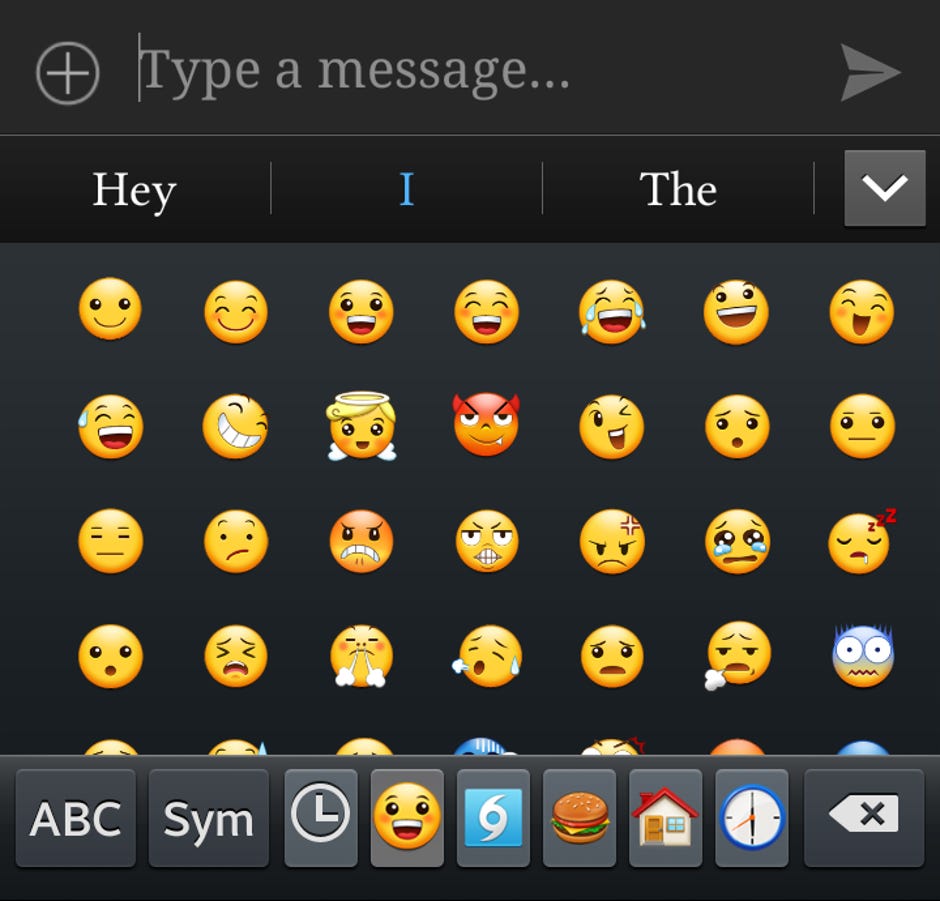
hangulatjelek!
Screenshot by Sarah Jacobsson Purewal / CNET
végül egy kis figyelmeztetés: ha korlátozott sms-tervet használ, érdemes ellenőrizni, hogy a készülék hangulatjeleket küld-e szimbólumként (azaz unicode karakterként), nem pedig MMS-ként vagy képüzenetként.